Adobe Photoshop 是目前最流行的图形设计软件之一。可以说,只要接触了平面设计,迟早要和它打交道。关于Photoshop 有很多可说的,但无论你是想让它成为你的得力助手,还是只是用它来做一些基本的图像处理工作,那么以下10 件事你必须知道,无论你是初学者还是已经拥有了对其有一定的了解。
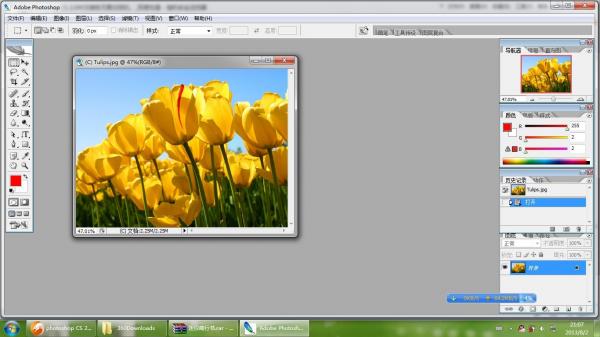
1、快捷键的使用:这是Photoshop的基础,但也是提高工作效率的最好方法。使用快捷键可以让您更好地专注于您的工作而不是工具面板。一旦熟练使用快捷键,就可以使用全屏工作模式,消除不必要的面板位置,使视野更宽,最大限度地利用屏幕空间;一些简单的命令可以使用键盘完成,而不必分开。重点在于工具的选择,即使它只占用很少的时间,但我们宁愿在工作时不被打扰。
注意:应尽量使用快捷键。下面这些快捷键是提高效率的好帮手,但不知为何很多书都对它们视而不见,甚至没有提及。请务必牢记它们。
Ctrl+J:将当前图层复制到新图层;
J:切换到喷枪工具;
M:切换到选框工具;
[ ]:当前工具处于画笔模式时(包括喷枪、画笔、铅笔、仿邮票历史画笔、橡皮擦、模糊、加深工具),依次增大或减小笔尖的大小;
Shift+BackSpace:调出填充对话框。
起初,您可能无法记住所有快捷键,因此请使用Photoshop 的工具提示来帮助您。为此,请打开“编辑首选项”“常规”并选择“显示工具提示”。这样,当您将鼠标移到工具面板上时,工具名称及其快捷键就会出现,并且直到您移开鼠标后才会消失。
2.无缝贴图:无论是3D图像还是网页的制作,无缝贴图都非常重要,我们可以在Photoshop中轻松完成。自定义图像后,运行其他位移过滤器以水平和垂直移动。一般将位移设置为图像大小的一半。最重要的就是将未定义的区域设置为换行。位移完成后,使用橡皮图章工具在图像的展平区域上绘画,消除接缝并将图像定义为图案。通过这种图案填充,您可以获得无缝的背景图像。
3、自定义常用组合命令的动作:在处理图像时,很多情况下我们都会用到组合命令。例如,您需要将具有多层图像的文档移动到另一个文档。最快最安全的方法是:新建图层Shift+CTRL+N;展平Shift+Alt+CTRL+E 下面的所有可见图层;选择所有图像Ctrl+A;复制CTRL+C;取消选择Ctrl+D;删除当前图层。这组命令为图像创建一个图像,其中包含当前图层下方的所有可见图层图像。此时,图像的内容已经保留在剪贴板上。您只需将其粘贴到所需的文档中即可。这是一个非常典型的例子。虽然您可以使用一系列快捷键来完成这组命令,但建议将其保存为操作。在操作选项面板中,您可以为此操作设置方便的功能键。比如Shift+F2,你可以随时调用,非常方便,尤其是从Photoshop导入图像到其他应用程序时,节省的时间是相当可观的! Shift、Control 和F2 至F12 的不同组合可以定义多种动作,大大提高效率。
4、自动选择图层:这是一个比较不起眼的小动作,但是却非常有用,尤其是在一些有多个图层的大文件中。即使你按照规则对每一层进行排序,将各层按顺序堆叠起来,选择——时也比较麻烦。你可能不记得它们属于哪一层,而且错误操作的后果有时是可怕的。这时,可以先选择移动工具,在工具选项中勾选“自动选择图层”。这样,工具箱中除了切片工具、路径元件选择工具、钢笔工具和夹具工具外,其他工具都是当前工具。选择后,按住Ctrl 键,当前工具将暂时成为移动工具。单击画布上的任意对象,Photoshop会自动转到该对象所在的图层,以便您对其进行操作。当前使用移动工具时,即使没有选择自动图层选择,只要按住Ctrl键,就可以自由选择属于不同图层的图像内容。
5. 创建自定义画笔:Photoshop 中非常有用但大多数人未充分利用的一项资源是创建自定义画笔。用你想要创建的画笔的大小新建一个文档,用黑色绘制你的画笔图像(也可以是彩色或者不同的灰度,但是这样制作的画笔颜色会更浅),比如小花,几棵小树等等。然后用矩形选框选择它并将其定义为新画笔。如果未选择,Photoshop 会将画布上的所有图像定义为画笔。这样,您就可以使用这些自定义画笔来创建各种独特的图像,尤其是边框等装饰图案。
6、镜头光晕效果:在初级图像处理中,镜头光晕可以说是最常用的修饰效果之一。通常,您可以使用滤镜直接在图像中渲染镜头光晕,为图像添加气氛。所以,如果你对某个镜头光晕效果非常满意,想要保存它,我们可以使用图层混合功能。提前在图像上新建一个图层,填充黑色,然后应用镜头眩光滤镜,然后设置该图层的图层混合模式为“滤色”,这样黑色就被隐藏起来,你会得到一个单独的光晕效果层。然而,这种方法唯一的缺点是无法在白色图像上显示。
7.灯效滤镜:这个滤镜最大的惊喜在于它可以创造出各种逼真的纹理效果。最简单的用法是:在一个通道中放置一个简单的纹理,然后对某个图层应用滤镜来渲染光照效果,在纹理通道中选择刚刚存储纹理的通道,并调整相应的各种光照设置,这样您可以获得三维纹理效果。
8.使用调整图层:没有人确信自己可以一次性完美地调整图像。因此,除了养成良好的备份习惯外,最好尽可能使用调整图层。你可能会觉得麻烦,但是这个麻烦与图像损坏的损失相比根本不算什么。更重要的是,您可以在创作过程中随时进行新的调整,而不必担心图像损坏。
9、快速复制技巧:在同一个文档中,确定当前工具是移动工具(或暂时移动工具),同时按下Alt键,拖动要复制的对象,按住Shift键,按45 度以角度的倍数移动;在不同文档之间,移动时按住Shift键。如果两个文档的尺寸相同,则对象将复制到新文档的相同位置。如果文档大小不同,则对象将复制到新文档。中间。这样复制不仅方便,而且减少了剪贴板的使用,进一步节省了系统资源。
10、成果积累:当你使用Photoshop一段时间后,你一定会保存很多好东西。比如你辛辛苦苦准备的渐变、轮廓、样式等等,还有一些方便工作的调色板。这些只是暂时保存在Photoshop 中。一旦重新安装,Photoshop就会恢复到默认状态,变得更加干净,而这些定制的东西就会消失得无影无踪。这不仅是遗憾,而且还会影响您的工作(例如丢失定义的调色板)。因此,最好每次都使用预设管理器保存您喜爱的作品,并将其存放在专门的文件夹中。预设管理器可以保存画笔、色样、渐变、样式、图案、轮廓和自定义形状,以便您的工作永远不会丢失。重新安装后,您可以通过覆盖相应的文件来返回您熟悉的工作环境。
新版本推荐:
Adobe Photoshop CC 2019完整版下载:http://www.xitongtiandi.net/soft_tx/4846.html
Adobe Photoshop CC 2019注册机下载:http://www.xitongtiandi.net/soft_tx/4860.html








